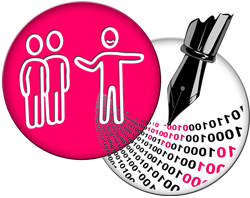VIDÉO: Optimiser une vidéo avec un logiciel professionnel gratuit. Facilement.
Monter et exporter une vidéo n’est pas suffisant. Il faut savoir l’optimiser, c’est-à-dire adapter son débit aux écrans auxquels elle est destinée, afin que l’expérience de vos spectateurs soit agréable et utile. Voyez cette solution professionnelle – gratuite – qui fonctionne sous Windows, Apple et Linux. La solution en 3 minutes avec le logiciel « Handbrake» 😉
Bonjour!
Nous avons vu dans une autre émission comment couper et exporter des films avec le logiciel professionnel et gratuit « Lightworks« .
C’est bien, mais ce n’est pas suffisant. En effet, il faut savoir adapter le débit du flux de cette vidéo au type d’écran auquel elle est destinée, pour qu’elle soit vue par vos spectateurs dans de bonnes conditions. Comment faire?
La solution en 3 minutes avec le logiciel professionnel et gratuit: « Handbrake ».
1. comprendre le débit de la vidéo
Alors, premier problème: qu’est-ce que le débit d’un film?
Pour bien comprendre, utilisons une analogie: celle des ruisseaux, des rivières et des fleuves.
Lorsque vous regardez une vidéo sur votre télé, smartphone ou ordinateur, c’est en fait un flux variable de données qui « traverse » votre écran en provenance d’un serveur via un câble ou par les ondes grâce à votre fournisseur d’internet.
Si vous regardez la vidéo sur votre smartphone, le débit de la vidéo est petit, comme celui d’un ruisseau.

Sur l’écran d’un ordinateur, le débit est moyen, comme celui d’une rivière.

Sur une télévision LED à écran large, super HD ou même 4K, le débit est très grand, comme celui d’un fleuve, car il y a beaucoup de pixels à afficher en même temps.

Le problème, c’est que lorsque vous avez fini d’exporter une vidéo avec Lightworks par exemple, le débit est souvent grand, comme une grosse rivière, ce qui se traduit par un poids excessif du fichier vidéo: plusieurs dizaines de mégas. La bande audio notamment alourdit le plus votre fichier.
Si vous téléversez cette vidéo telle quelle sur YouTube, Viméo ou Dailymotion par exemple, il y a un risque que le flux soit trop grand pour l’écran où elle sera regardée et que la vidéo soit lente à s’afficher. Vos spectateurs se lasseront vite et abandonneront le visionnage.
Il faut donc réduire le débit: c’est cela optimiser une vidéo.
2. installer le logiciel Handbrake
Vous pouvez trouver le logiciel ici. Téléchargez sur votre ordinateur la version qui convient à votre système d’exploitation: Mac, Windows ou Linux.
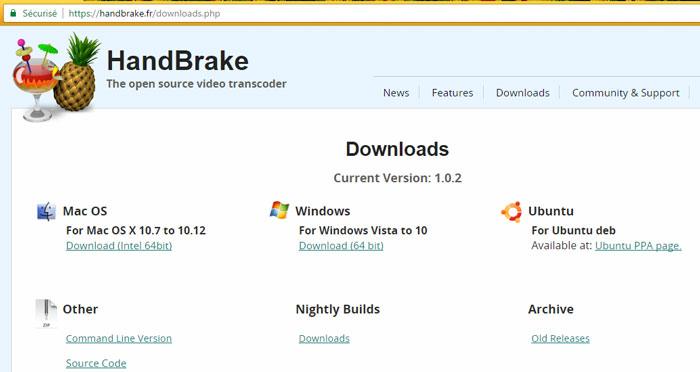
Il s’installe facilement.
3. comment utiliser le logiciel
Deux méthodes:
- soit vous trouvez une vidéo source et activez un menu contextuel pour l’ouvrir avec Handbrake (clic-droit sous Windows) qui démarre,
- soit vous démarrez Handbrake et ouvrez la vidéo source
Ensuite choisissez le lieu de destination sur votre ordinateur pour votre vidéo « à encoder » en appuyant sur « Browse« .
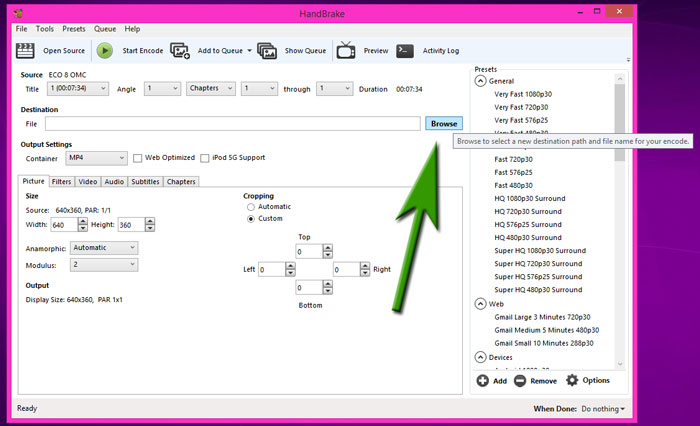
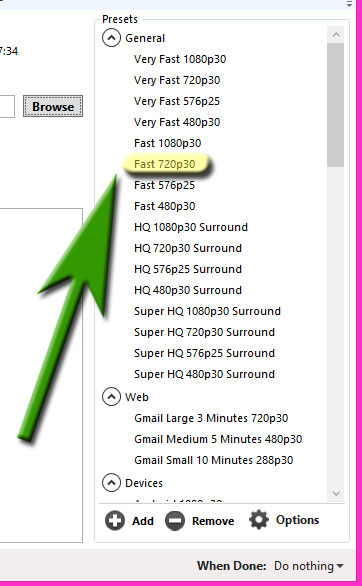 Puis il faut choisir le type d’encodage sur la droite, c’est-à-dire quel débit final vous voulez obtenir à la fin du processus.
Puis il faut choisir le type d’encodage sur la droite, c’est-à-dire quel débit final vous voulez obtenir à la fin du processus.
Handbrake vous propose une foule d’options possibles.
Pour téléverser sur YouTube, je vous conseille Fast 720p30 soit un format HD (1280×720 pixels) à 30 images par secondes.
Consultez ensuite les différentes options suivant l’écran de destination de votre vidéo.
Puis appuyez sur le bouton en haut à gauche « Start Encode« .
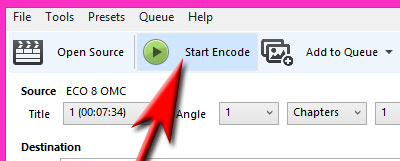
Au bout de quelques instants, votre vidéo est prête!
Conclusion
Voilà, vous savez comment optimiser une vidéo! Je vous proposerai prochainement une formation complète pour éditer vos vidéos. Regardez toutes nos formations sur le lien en fin d’émission.
N’hésitez pas à commenter cette vidéo, à la partager si vous la trouvez utile et !
Merci à mes donateurs sur Patreon!
Rejoignez-les pour m’aider à créer d’autres tutos utiles en vidéo pour vous faciliter la vie 🙂